Windows Hello là một giải pháp thay thế tuyệt vời cho tiêu chuẩn Mật khẩu Windows 10 . Bạn có thể sử dụng tùy chọn đăng nhập sinh trắc học này để mở khóa thiết bị Windows 10 của mình ngay lập tức. Nhưng tính năng nhận dạng khuôn mặt đôi khi có thể đưa ra thông báo lỗi sau: “ Chúng tôi không thể tìm thấy máy ảnh tương thích với Windows Hello Face “. Điều này có nghĩa là bạn không thể sử dụng Windows Hello Face để truy cập vào máy tính của mình. Hãy cùng khám phá cách bạn có thể khắc phục sự cố này.
Chúng tôi không thể tìm thấy máy ảnh tương thích với Windows Hello Face

Cài đặt HelloFace.inf anf HelloFaceMigration.inf
- Truy cập PC này và điều hướng đến C: \ Windows \ System32 \ WinBioPlugIns \ FaceDriver .
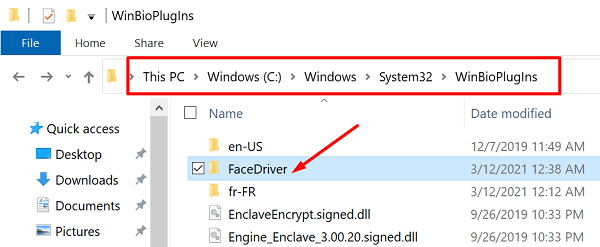
- Tìm tệp HelloFace.inf và HelloFaceMigration.inf .
- Sau đó, nhấp chuột phải vào các tệp này và cài đặt chúng trên máy của bạn.
- Khởi động lại máy tính của bạn và kiểm tra xem lỗi đã biến mất chưa.
Kiểm tra cập nhật máy ảnh
Đi tới Trình quản lý thiết bị , chọn Máy ảnh , nhấp chuột phải vào webcam của bạn và chọn Cập nhật trình điều khiển để cài đặt phiên bản trình điều khiển máy ảnh mới nhất cho webcam của bạn.
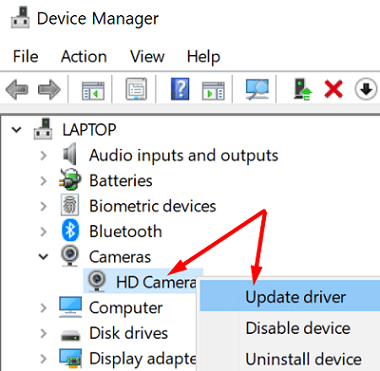
Ngoài ra, hãy truy cập trang web của nhà sản xuất máy ảnh của bạn và kiểm tra xem có bản cập nhật bổ sung nào không.
Đảm bảo Windows Hello Face đã được cài đặt
- Đi tới Cài đặt , nhấp vào Ứng dụng và chọn Ứng dụng và tính năng .
- Sau đó, chuyển đến Các tính năng tùy chọn .
- Tìm tùy chọn Windows Hello Face .
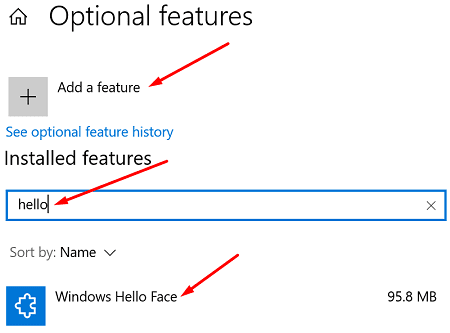
- Nếu tùy chọn này bị thiếu, hãy nhấp vào Thêm tính năng .
- Tìm kiếm Windows Hello Face và cài đặt tính năng này trên máy của bạn.
Nếu Windows Hello Face đã được cài đặt, hãy nhấn vào tùy chọn Gỡ cài đặt và cài đặt lại tính năng này.
Quét các tệp hệ thống của bạn để tìm lỗi
Nếu tệp hệ thống Windows Hello bị hỏng, điều đó có thể giải thích tại sao hệ thống cho biết máy ảnh của bạn không tương thích với Windows Hello Face.
Khởi chạy Command Prompt với quyền quản trị và chạy lần lượt các lệnh sau:
-
DISM/Trực tuyến/Cleanup-Image/CheckHealth -
DISM.exe/Trực tuyến/Cleanup-image/Restorehealth -
sfc/scannow
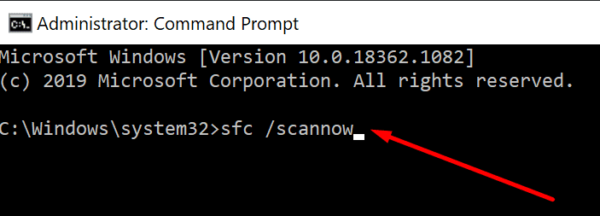
Khởi động lại máy tính của bạn và kiểm tra xem lỗi vẫn còn.
Kiểm tra xem Máy ảnh có bị tắt trong Cài đặt UEFI không
- Nhấn Phím Shift , đi tới Nguồn và chọn Khởi động lại để bật Tùy chọn khởi động nâng cao của Windows 10 .
- Sau đó, chọn Khắc phục sự cố và đi tới Tùy chọn nâng cao .
- Chọn Cài đặt chương trình cơ sở UEFI và nhấn Khởi động lại.
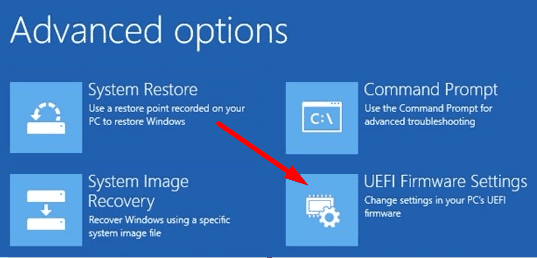
- Nhấp vào Thiết bị và đảm bảo đã bật hỗ trợ máy ảnh.
Sau đó, đi tới Cài đặt , chọn Cập nhật và bảo mật và đi tới Windows Update . Kiểm tra các bản cập nhật, cài đặt mọi bản cập nhật đang chờ xử lý và khởi động lại máy của bạn.
Sử dụng ứng dụng Nhận trợ giúp
Ngoài ra, bạn cũng có thể sử dụng ứng dụng Nhận trợ giúp để giải quyết vấn đề.
- Bắt đầu bằng cách nhập “Máy ảnh Windows Hello Face không hoạt động” vào trường tìm kiếm.
- Sau đó, hãy để trợ lý ảo chạy trình khắc phục sự cố nhận dạng khuôn mặt.
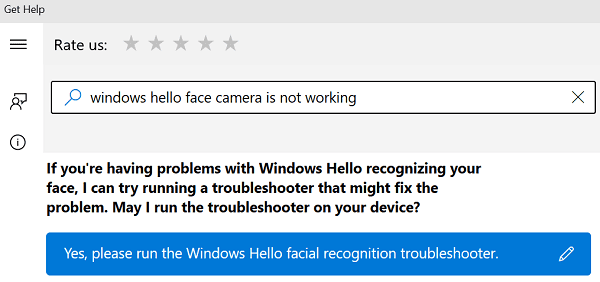
- Nếu sự cố vẫn tiếp diễn, hãy để trợ lý đặt lại máy ảnh của bạn.
- Làm theo bất kỳ mẹo bổ sung nào trên màn hình để giải quyết vấn đề.
Đặt lại cơ sở dữ liệu sinh trắc học
Lưu ý : Trước khi bạn làm theo các bước bên dưới, hãy nhớ rằng họ sẽ đặt lại cài đặt Windows Hello cho mọi người dùng đã đăng ký trên máy tính của bạn.
- Nhập services.msc vào trường tìm kiếm của Windows và nhấn Enter để khởi chạy ứng dụng Dịch vụ .
- Tìm Dịch vụ Sinh trắc học của Windows .
- Nhấp chuột phải vào nó và chọn Dừng từ trình đơn ngữ cảnh.
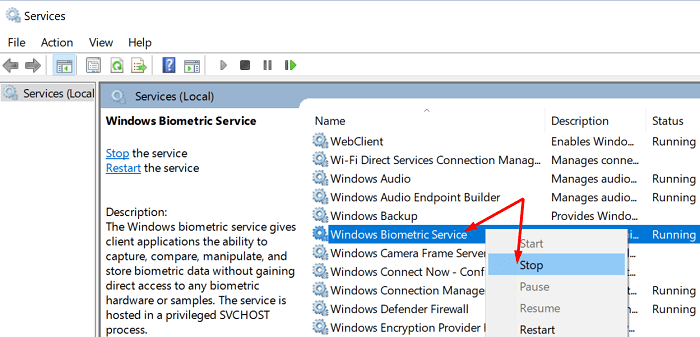
- Sau đó, truy cập PC này và điều hướng đến C: \ Windows \ System32 \ WinBioDatabase .
- Sao lưu thư mục WinBioDatabase của bạn.
- Sau đó, xóa tất cả các tệp khỏi thư mục đó.
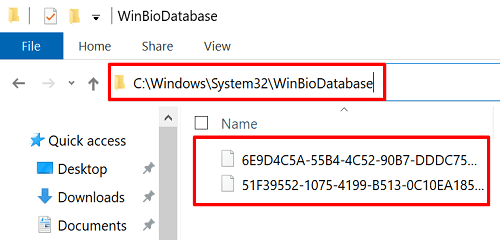
- Quay lại Dịch vụ sinh trắc học của Windows và khởi động lại.
- Điều hướng đến Cài đặt và chọn Tài khoản .
- Sau đó, nhấp vào Tùy chọn đăng nhập và đăng ký lại dữ liệu Windows Hello Face .
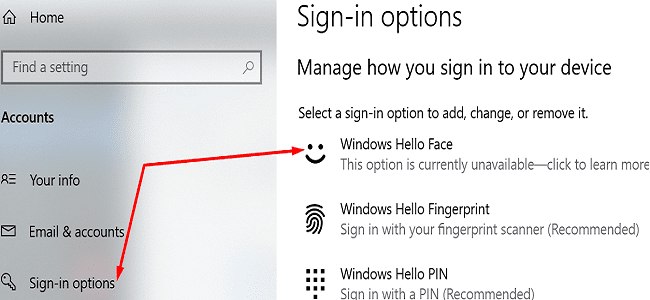
Kết luận
Để kết luận, nếu Windows 10 cho biết máy ảnh của bạn không tương thích với Windows Face Hello, hãy cài đặt FaceDriver và cập nhật máy ảnh của bạn. Sau đó, đảm bảo rằng Dịch vụ sinh trắc học của Windows đang chạy. Nếu sự cố vẫn tiếp diễn, hãy đặt lại cơ sở dữ liệu sinh trắc học. Giải pháp nào trong số những giải pháp này phù hợp với bạn? Hãy cho chúng tôi biết trong phần bình luận bên dưới.

